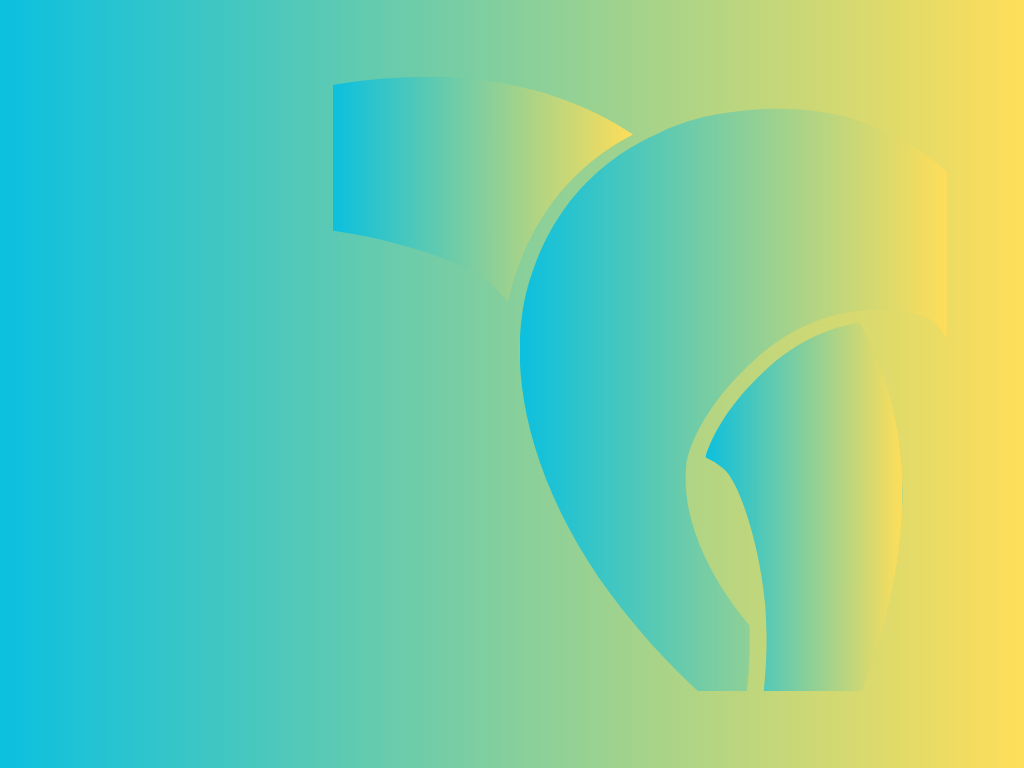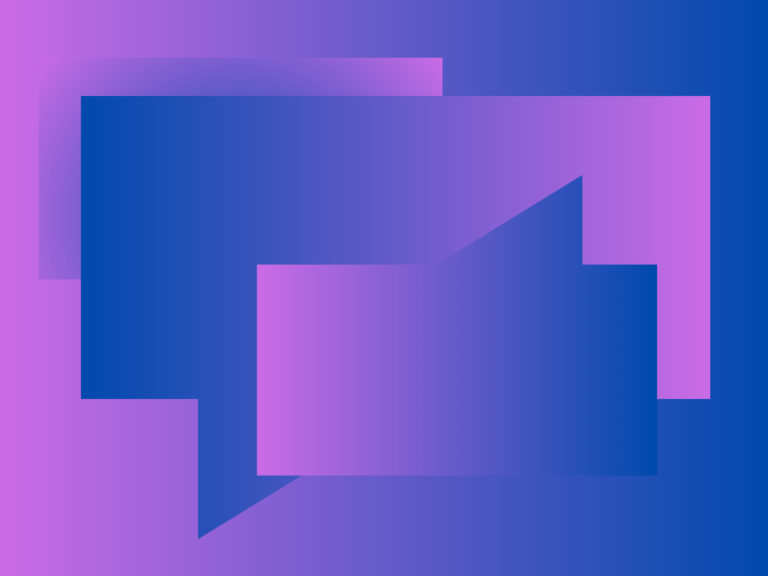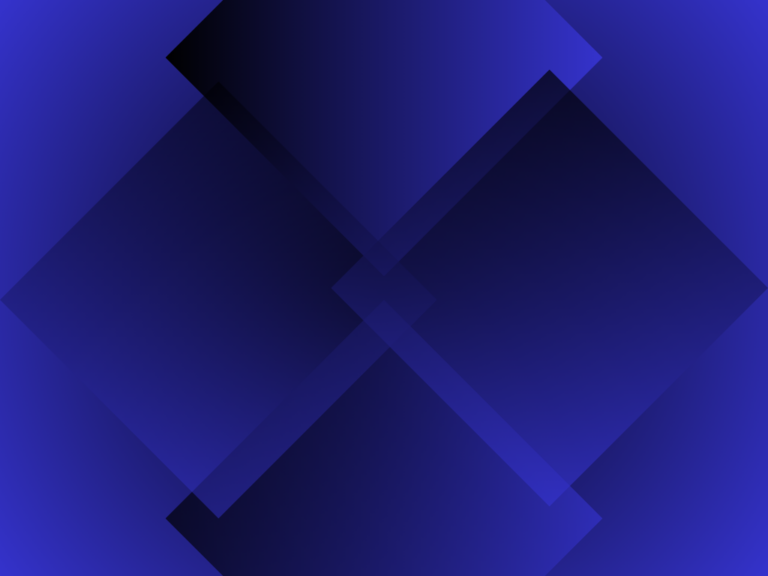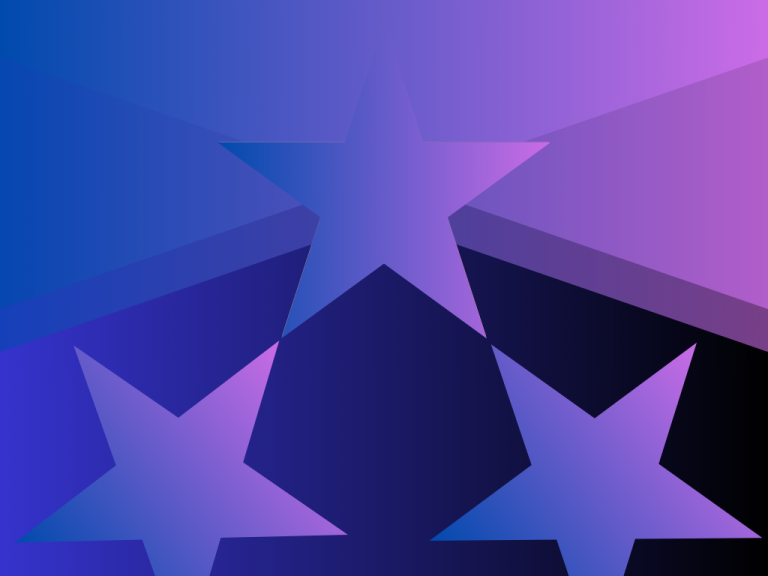WordPress, kullanıcıların içeriklerini kolayca düzenlemelerine olanak tanıyan blok tabanlı bir editör sunar. Bu editör, çeşitli kısayol tuşları ile donatılmıştır ki bu da yazı yazma sürecini daha verimli hale getirir. Bu makalede, WordPress blok düzenleyicisindeki kısayol tuşlarının nasıl kullanılacağına dair temel bilgileri ve ipuçlarını bulacaksınız. Böylece, yazılarınızı daha hızlı ve etkili bir şekilde oluşturabilirsiniz.
WordPress Blok Düzenleyici
WordPress’in “WordPress Blok Düzenleyici“de hem yararlı hem de gerekli olabilecek önemli kısayol tuşları kullanılmaktadır. Çok işiniz var. Üretmek, işlerinizi hızlı ve verimli bir şekilde yapmak istiyorsunuz. En iyisi, WordPress’in WordPress Blok Düzenleyicide hem yararlı hem de gerekli olabilecek önemli kısayolları kullanmaktır. WordPress blok düzenleme kısayol tuşları, blok tabanlı düzenleme deneyiminde metin düzenlemesi, blok ekleme ve diğer işlevleri hızlı bir şekilde gerçekleştirmenizi sağlar.
WordPress’te Neden Klavye Kısayollarını Kullanmalı?
WordPress, web siteleri oluşturmak için çok popüler bir içerik yönetim sistemi (CMS) ve blog platformudur. Klavye kısayolları, kullanıcıların klavye üzerinden hızlı ve etkili bir şekilde işlem yapmalarını sağlar. WordPress kullanıcıları, klavye kısayollarını kullanarak çeşitli görevleri daha hızlı ve kolay bir şekilde gerçekleştirebilirler.
İşte WordPress’te klavye kısayollarını kullanmanın bazı nedenleri:
- Zaman Tasarrufu: Klavye kısayolları, işlemleri fareyi kullanmaktan daha hızlı yapmanızı sağlar. Hızlı ve etkili bir şekilde içerik oluşturabilir, düzenleyebilir ve yönetebilirsiniz.
- Daha Verimli Çalışma: Klavye kısayolları, iş akışınızı kesintiye uğratmadan daha verimli bir şekilde çalışmanıza yardımcı olur. Bu da iş süreçlerinizi daha düzenli ve hızlı bir şekilde tamamlamanızı sağlar.
- Tek Elle Kullanım: Klavye kısayolları, işleri sadece klavye üzerinden halledebilmenizi sağlar, böylece her iki elinizi de kullanmanız gerekmez. Bu özellik, özellikle işlem yaparken veya yazı yazarken pratik olabilir.
- Daha Az Yorgunluk: Fareyi kullanmak, uzun süreli çalışmalar sırasında ellerde ve bilekte yorgunluğa neden olabilir. Klavye kısayolları ise bu tür yorgunlukları önler ve daha uzun süre etkin bir şekilde çalışmanızı sağlar.
- Kısayolların Geniş Yelpazesi: WordPress, birçok klavye kısayolunu destekler. Örneğin, metin biçimlendirme, sayfa gezinme, medya ekleme ve içerik yönetimi gibi birçok alanda farklı kısayollar bulunur. Kullanıcılar, ihtiyaçlarına uygun olanları seçerek işlerini daha kolay hale getirebilirler.
- Erişilebilirlik: Klavye kısayolları, fareyi kullanma konusunda zorluk yaşayan veya engelli kullanıcılar için önemli bir erişilebilirlik aracıdır. Böylece her türlü kullanıcı, içeriğinizi daha kolay bir şekilde erişebilir ve yönetebilir.
WordPress’te klavye kısayollarını kullanmak için, genellikle “Alt”, “Ctrl” ve “Shift” gibi klavye tuşlarıyla birlikte belirli harf veya sayı tuşları kullanılır.
WordPress Blok Düzenleme Kısayol Tuşları
İşte WordPress blok düzenleme kısayol tuşlarından bazıları:
Blokları Ekleme:
- Alt + Shift + N: Yeni bir blok ekler.
- Alt + Shift + Y: Yeni bir paragraf bloğu ekler.
- Alt + Shift + T: Yeni bir başlık bloğu ekler.
- Alt + Shift + I: Yeni bir resim bloğu ekler.
- Alt + Shift + G: Yeni bir galeri bloğu ekler.
- Alt + Shift + V: Yeni bir video bloğu ekler.
- Alt + Shift + A: Yeni bir ses bloğu ekler.
- Alt + Shift + Q: Alıntı bloğu ekler.
- Alt + Shift + L: Liste bloğu ekler.
- Alt + Shift + C: Kod bloğu ekler.
- Alt + Shift + M: Medya ve metin bloğu ekler.
- Alt + Shift + E: Alıntı bloğu ekler.
Blokları Taşıma:
- Alt + Shift + K: Seçili bloğu yukarı taşır.
- Alt + Shift + J: Seçili bloğu aşağı taşır.
Blokları Silme:
- Alt + Shift + Z: Seçili bloğu siler.
Yazı Stili:
- Ctrl + B: Seçili metni kalın yapar.
- Ctrl + I: Seçili metni italik yapar.
- Ctrl + U: Seçili metni altı çizgili yapar.
- Ctrl + K: Seçili metne bağlantı ekler.
Blokları Kaydetme:
- Ctrl + S: Blokları kaydeder.
Bu kısayol tuşları, blok düzenleme deneyimini hızlandırmanıza ve işlerinizi daha verimli bir şekilde yapmanıza yardımcı olacaktır. Windows ve Microsoft Word için de geçerli olan bu WordPress Editör tuş kısayollarının çoğuna aşina olabilirsiniz. Bu önemli kısayollar hem WordPress Gutenberg Blok Düzenleyici hem de Klasik Düzenleyici ile çalışır.
WordPress Temel Kısayol Tuşları
- CTRL + C = Kopyala
- CTRL + V = Yapıştır
- CTRL + B = Kalın
- CTRL + I = İtalik
- CTRL + X = Kes
- CTRL + A = Tümünü seç
- CTRL + Z = Geri Al
- CTRL + S = Değişiklikleri kaydet
- CTRL + P = Yazdır
- CTRL + U = Seçili metnin altını çiz
- CTRL + K = Seçili metni bir bağlantıya dönüştür.
- SHIFT + LEFT / RIGHT = Sağa / sola bir harf seçin
- SHIFT + HOME = Geçerli satırın başına kadar tüm metni seç
- ÜST KARAKTER + END = Mevcut satırın sonuna kadar tüm metni seç
Windows İçin Gutenberg Kısayol Tuşları
- Enter = Yeni bir blok ekle; Birden çok bloğu hızlı bir şekilde eklemek için / ile birleştirilebilir
- CTRL + ÜST KARAKTER + D = Seçili bloğun kopyasını oluştur
- ALT + SHIFT + Z = Seçili blokları kaldır
- ALT + ÜST KARAKTER + D = Üstü çizili
- ALT + ÜST KRKT + Q = Blok alıntı ekle
- ALT + SHIFT + X = Kod etiketi ekle / kaldır
- CTRL + ALT + T = Seçili bloklardan önce yeni bir blok ekle.
- CTRL + ALT + Y = Seçili bloklardan sonra yeni bir blok ekle
- / = bir paragraf ekledikten sonra blok türünü değiştirir
- ESC = Seçimden çık
- CTRL + ÜST KRKT + Z = Son geri alma işleminizi yeniden yapın
- CTRL + SHIFT +, = Ayarlar çubuğunu göster veya gizle
- ALT + SHIFT + O = Blok gezinme menüsünü aç
- ALT + SHIFT + M = Görüntü Ekle
- ALT + SHIFT + N = Düzenleyicinin sonraki bölümüne git
- ALT + SHIFT + P = Düzenleyicinin önceki bölümüne git
- ALT + F10 = En yakın araç çubuğuna git
Bu kısayollar başlangıçta gözünüzü korkutsa da, bunlara zamanında alışacak ve makale veya sayfa yazma sürecini hızlandıracaksınız. Günün sonunda, üretkenlik sihirle ortaya çıkmaz, onlara hazırlanmadan harika sonuçlar bekleyemezsiniz.
Mac ve Windows İçin Kısayol Tuşları
WordPress’i hem Mac hem de Windows kullanıcıları için bazı kullanışlı kısayolları aşağıda bulabilirsiniz:
Yazı İşleme Kısayolları:
- Ctrl+C (Mac: Cmd+C): Metni kopyala.
- Ctrl+X (Mac: Cmd+X): Metni kes.
- Ctrl+V (Mac: Cmd+V): Metni yapıştır.
- Ctrl+Z (Mac: Cmd+Z): Geri alma.
- Ctrl+B (Mac: Cmd+B): Metni kalın hale getir.
- Ctrl+I (Mac: Cmd+I): Metni italik hale getir.
- Ctrl+U (Mac: Cmd+U): Metni altı çizili hale getir.
- Ctrl+A (Mac: Cmd+A): Tüm metni seç.
- Ctrl+S (Mac: Cmd+S): Değişiklikleri kaydet.
- Ctrl+P (Mac: Cmd+P): Yazdır.
Sayfa Yönetimi Kısayolları:
- Ctrl+N (Mac: Cmd+N): Yeni bir sayfa oluştur.
- Ctrl+E (Mac: Cmd+E): Sayfayı düzenle.
- Ctrl+D (Mac: Cmd+D): Sayfayı sil.
- Ctrl+Shift+N (Mac: Cmd+Shift+N): Yeni bir kategori oluştur.
- Ctrl+Shift+E (Mac: Cmd+Shift+E): Kategoriyi düzenle.
- Ctrl+Shift+D (Mac: Cmd+Shift+D): Kategoriyi sil.
Medya Yönetimi Kısayolları:
- Ctrl+Alt+A (Mac: Cmd+Option+A): Yeni bir medya dosyası ekle.
- Ctrl+Alt+M (Mac: Cmd+Option+M): Medya dosyasını düzenle.
- Ctrl+Alt+D (Mac: Cmd+Option+D): Medya dosyasını sil.
Yorum Yönetimi Kısayolları:
- Ctrl+Shift+X (Mac: Cmd+Shift+X): Yeni bir yorum ekle.
- Ctrl+Shift+E (Mac: Cmd+Shift+E): Yorumu düzenle.
- Ctrl+Shift+D (Mac: Cmd+Shift+D): Yorumu sil.
Bu kısayollar, WordPress’in genel kullanımını kolaylaştırmak için tasarlanmıştır ve yaygın olarak kullanılan kısayolların birkaç örneğini içerir. Bununla birlikte, her kullanıcının tercihlerine ve sistemlerine bağlı olarak bazı farklılıklar olabilir.